电脑放大镜功能怎么使用? 调出电脑放大镜程序的方法
电脑放大镜功能怎么使用? 调出电脑放大镜程序的方法电脑放大镜功能怎么使用?想使用电脑的放大镜功能,但是找了半天也没找到在哪里,该怎么调出来呢?下面分享打开电脑上的放大镜实用程序的方法,需要的朋友可以参考下... 15-11-05
对于电脑放大镜实用程序,我想必大家用的是很少很少。估计有的人都不知道怎么去打开它。下面我就告诉大家怎么打开电脑放大镜的程序,就当娱乐娱乐吧。其实小白也没怎么用过这程序。既然有,肯定有它的用处。虽然平时用不着,了解一下也是好的。

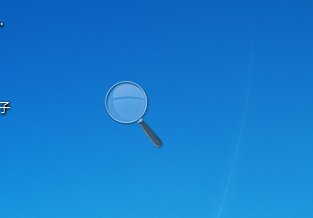
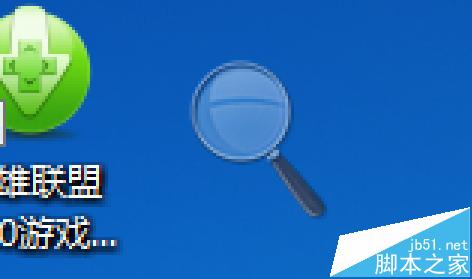
1、首先我们在电脑桌面左下角找到开始图标:如下图:

2、找到之后我们点击打开,然后在里面找到运行一栏,一般在右边的最后一行,如图所示:
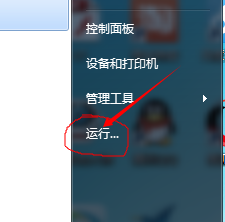
3、我们打开运行,会出现运行小窗口。然后我们在输入框内,输入英文magnify。{字母不分大小写}
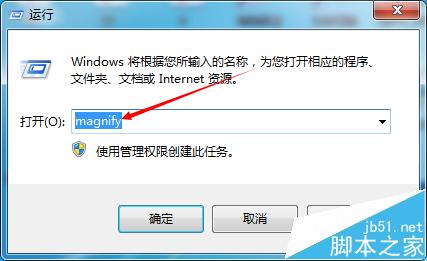
4、输入之后,我们点击确认。放大镜程序就出现在桌面上了。这时候根据自己的需求来调试放大倍数就可以了。
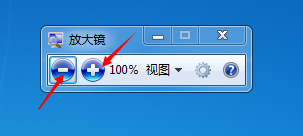
注意事项:退出程序直接关闭程序窗口就可以。
相关文章:
-
-
电脑DOS命令查看进程详细信息方法图解有时候我们需要dos下查看与停止进程,那么就需要一些dos命令,下面脚本之家小编就为大家详细介绍电脑DOS命令查看进程详细信息方法,不会的朋…
-
怎么给图片加上红圈,红框,红箭头标重点等?要对一张图片进行文字、画圈圈、简单涂鸦……有好的工具可以使用吗,答案是有的,下面小编就为大家详细介绍一下,一起来看看吧... 15-11…
-
怎么将WinPE写入移动硬盘 利用天意U盘维护系统将WinPE写入移动硬盘教程熟用电脑的用户们应该都清楚如何将WinPE写入到U盘里,那么,在没有U盘的情况下怎么将WinPE写入…
-
电脑中的驱动器图标怎么修改?虽然Windows7的驱动器图标相比XP要好看多了,不过看惯了之后也会有些乏味,那么电脑中的驱动器图标怎么修改?下面小编就为大家详细介绍一下,一起来看…
-
Windows为什么自动更新?怎么处理自动更新失败?Windows为什么自动更新?很多朋友都碰到这样的问题,却不知道是什么原因,下面小编就为大家介绍怎么处理自动更新失败方法,有需…
版权声明:本文内容由互联网用户贡献,该文观点仅代表作者本人。本站仅提供信息存储服务,不拥有所有权,不承担相关法律责任。
如发现本站有涉嫌抄袭侵权/违法违规的内容, 请发送邮件至 2386932994@qq.com 举报,一经查实将立刻删除。

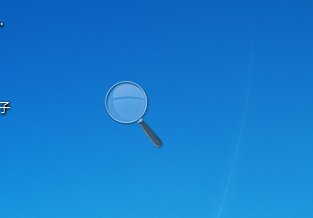
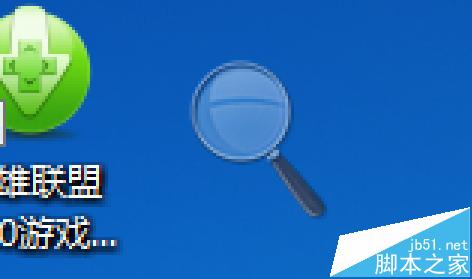

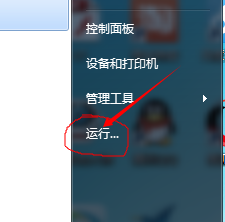
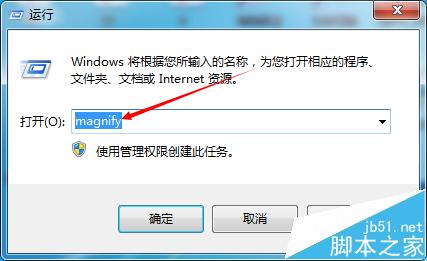
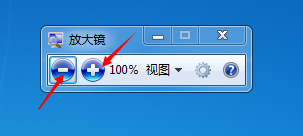


发表评论